- Forfatter Lauren Nevill [email protected].
- Public 2023-12-16 18:54.
- Sist endret 2025-01-23 15:23.
En nettleser er et spesielt program som er designet for å laste inn og vise en webside på skjermen. Tidligere utførte nettlesere bare denne funksjonen. Nå oppdateres nettleserversjoner kontinuerlig, og de har mye flere funksjoner.
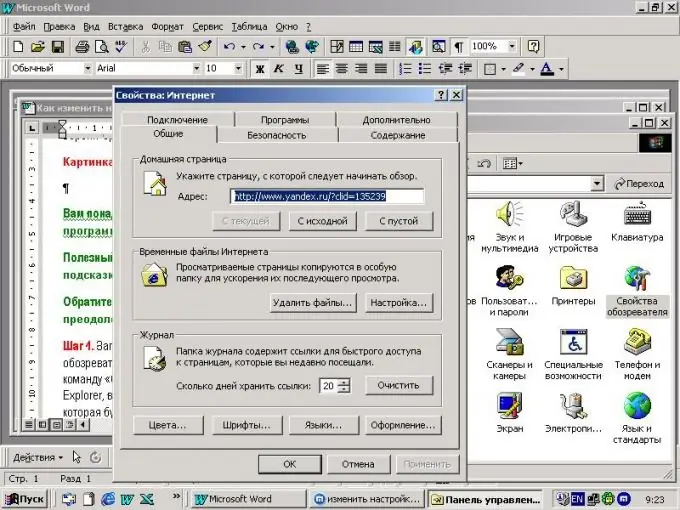
Nødvendig
- - en datamaskin med Internett-tilgang
- - nettleser
Bruksanvisning
Trinn 1
Start Internet Explorer-nettleseren. Gå til menyelementet "Service", velg elementet "Internet Options". Dette elementet kan også åpnes uten å gå inn i nettleseren. Åpne startmenyen og velg "Internet Options" -kommandoen. Dette vinduet har flere faner. Velg ønsket fane for å endre innstillinger for Internet Explorer. I fanen "generelt" angir du hjemmesiden. Dette er siden som automatisk åpnes når du åpner nettleseren din. Slett midlertidige filer ved å klikke på den tilsvarende knappen. Dette gjøres for å frigjøre diskplass. Deretter endrer du innstillingene til journalen. Journalen lagrer lenker til nettsteder som har blitt besøkt av brukeren. Angi antall dager nettleseren skal beholde disse koblingene. Som standard er denne verdien 20 dager.
Steg 2
Endre det visuelle utseendet på sidene som vises i Internet Explorer ved å bruke knappene "Farger", "Skrift", "Utseende". Bruk brukerens utseendestil, for å gjøre dette, klikk på "Utseende" -knappen, merk av i "Styling ved hjelp av brukerstil", og klikk deretter på "Bla gjennom" -knappen og velg stilfilen fra datamaskinen din. Start nettleseren på nytt for å endre innstillinger for Internet Explorer.
Trinn 3
Gå til "Sikkerhet" -fanen og velg sikkerhetsnivået for forskjellige soner på Internett. Endre innstillingene for mediaskjerm i kategorien Avansert. Fjern avmerkingen eller merk av for å vise videoer, animasjoner, bilder på websider. Klikk på "Tilkobling" -fanen for å konfigurere Internett-tilkoblingsinnstillingene. Gå til "Programmer" -fanen og angi hvilke programmer nettleseren skal starte som standard for e-postkoblinger, nyhetsgrupper, HTML-editor. Start nettleseren på nytt for at de nye innstillingene skal tre i kraft.
Trinn 4
Start Mozilla Firefox hvis du har den installert. For å endre innstillingene for Mozilla Firefox, velg "Verktøy" -menyen, klikk der på "Innstillinger" -elementet og velg ønsket fane (nettverk, valgfritt, faner, generelt). For eksempel, for å konfigurere programmets tilkobling til Internett, går du til nettverksfanen og klikker på "Endre lokale nettverksinnstillinger" -knappen.
Trinn 5
Åpne Opera-programmet for å endre Opera-innstillingene, gå til "Innstillinger" -menyen, velg "Verktøy" -elementet eller trykk på tastekombinasjonen Ctrl + F12. Gå til menyen "Avansert" for å konfigurere nettleserens navigasjonsinnstillinger på Internett, konfigurere nettverket, skriftene og informasjonskapslene.






